Comment configurer mon DCH-Z110 en utilisant mon iPad ou mon iPhone ?
Cette documentation est commune aux DCH-Z110 et DCH-Z120. Certains écrans mentionnent le DCH-Z120 mais la logique de cette documentation est la même que pour le DCH-Z110.
Pré requis:
- iPad ou iPhone
- La dernière version de l'app MyDlink Home installée depuis l'app store
- une passerelle DCH-G020 déjà configurée sur votre compte Mydlink Home
Etape 1 – Ouvrez l'app MyDlink Home. Tapez sur l'icône settings (Paramètres) pour accéder au menu.

Etape 2 – Tapez sur Add new device (ajouter un nouveau périphérique)
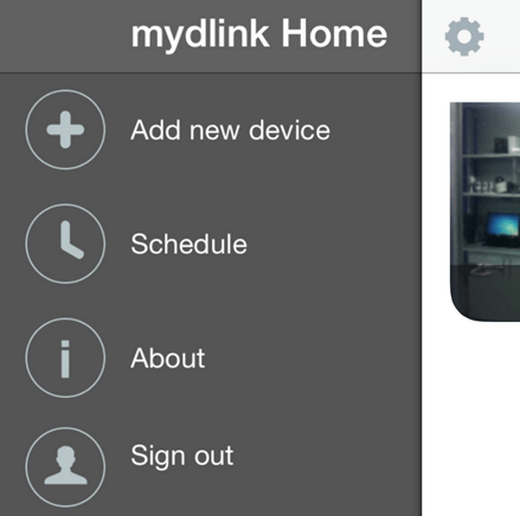
Etape 3 – Tapez sur Scan (Scanner QR code) pour scanner le QR code et ajouter votre DCH-Z110
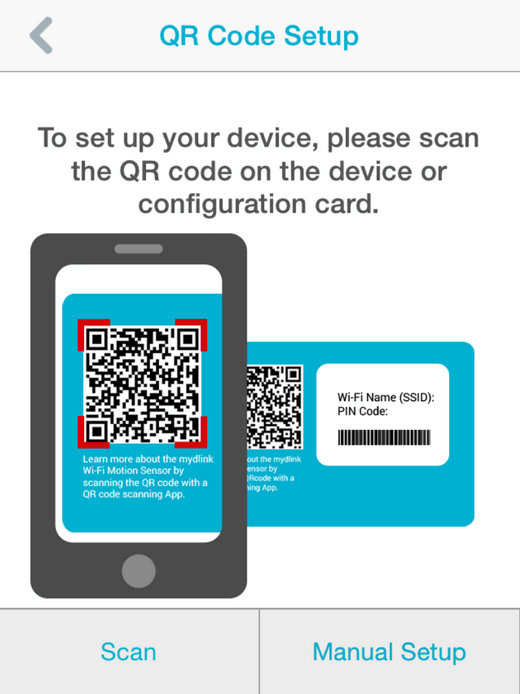
Etape 4 – S'il s'agit de la première installation de votre détecteur, tapez sur Yes (Oui).
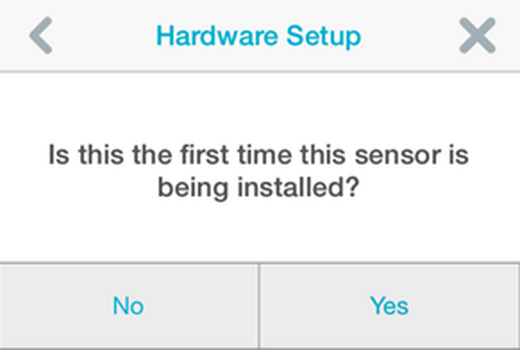
Etape 5 – Allumez le périphérique en retirant la languette en plastique isolant la batterie.
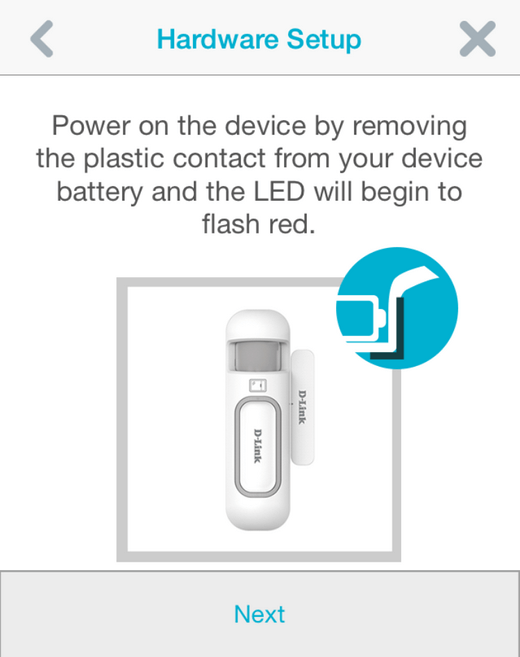
Etape 6 – L'app va chercher votre périphérique. Une fois trouvé, un message d'avertissement vous informera que le produit pourra mettre jusqu'à 5 minutes pour apparaître dans la liste de vos produits.
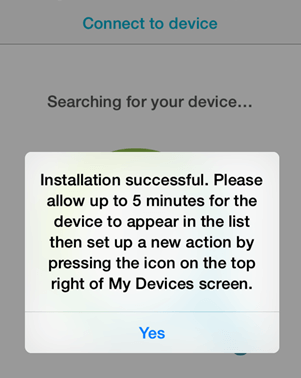
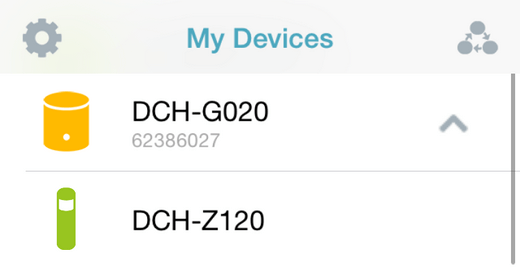
Ceci peut également aider.
- Comment configurer mon DCH-Z110 en utilisant mon iPad ou mon iPhone ? Lire la réponse
- Comment désappairer mon DCH-Z110 de ma passerelle connectée ? Lire la réponse
- Comment configurer des notifications Push à partir de mon DCH-Z110 ? Lire la réponse
